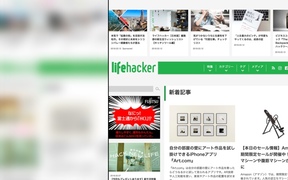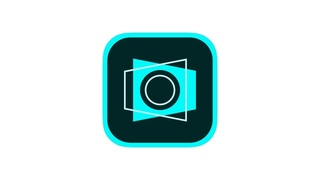Macで「画面分割」してアプリを並べる方法
- カテゴリー:
- TOOL

macOS Sierraから、アプリケーションを並べて配置させることができるようになりました。全画面状態で、2つのアプリケーションを並べて表示できるので、作業効率が上がります。
使い方は簡単。左上のウィンドウサイズを変更する緑色のボタンを長押しします。
すると、このように画面が二分割され、好きなペインにアプリケーションを配置させることができますよ。
もう1つの画面(上記だと左側)に表示させるアプリケーションを選択します。全画面表示の状態で2つのアプリケーションを綺麗に並べることができました。便利なのが、真ん中の境界線をドラッグするとアプリケーションの大きさを自由に変更できること。
Slackとブラウザを表示させたり、カレンダーとメールを表示させたり、さまざまな場面で作業がしやすくなりますね。ぜひご活用ください。
Image: カメきち
カメきち










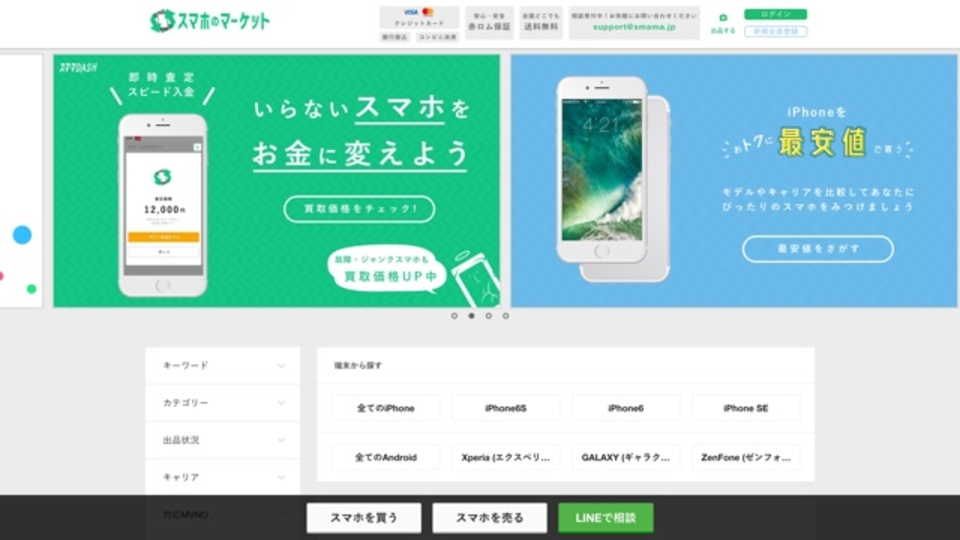










![[ネタばれ]完璧だったからこそ、シーズン1で終わらせるべきだったTVシリーズ7選](https://images.outbrain.com/transform/v3/eyJpdSI6IjFkOTAyYTY3MTZlM2Y5OTY0MmFhMmFkZjlhZWM0YTFiM2MzZDkzZjBjZDNkYjAyZGIzNmU2NDUxYjYwYTEzOGIiLCJ3Ijo0MDAsImgiOjMwMCwiZCI6MS41LCJjcyI6MCwiZiI6MH0.jpg)